NCHの使い方ガイド

動画にモザイクをかける方法
VideoPadを使えば動画のモザイク処理が簡単にできます
モザイクは動画におもしろいエフェクトを加えたり、プライバシーを守るために使ったり、様々な用途で使うことができる人気のエフェクトです。VideoPadを使えば誰でも簡単に思い通りのモザイクを動画に挿入することができます。手順は以下の通りです。
|  |
- まずVideoPadをダウンロードしてパソコンにインストールし、モザイクをかける動画をVideoPadに読み込みます。動画ファイルはドラッグ&ドロップで簡単に読み込めるほか、ホームタブのファイルを挿入ボタンをクリックすることでも読み込むことができます。
- モザイクをかける部分の動画のみを切り取ってモザイクをかける部分を選択します。動画の切り取り方についてはこちらのチュートリアル動画からご覧いただけます:https://www.nchsoftware.com/videopad/jp/tutorial.html#trim
- 必要な部分を切り取った後はエフェクトタブの動画エフェクトボタンをクリックしモザイクエフェクトを選択します。マスクを挿入してからエフェクトを挿入することで動画の一部にモザイクをかけることもできます。
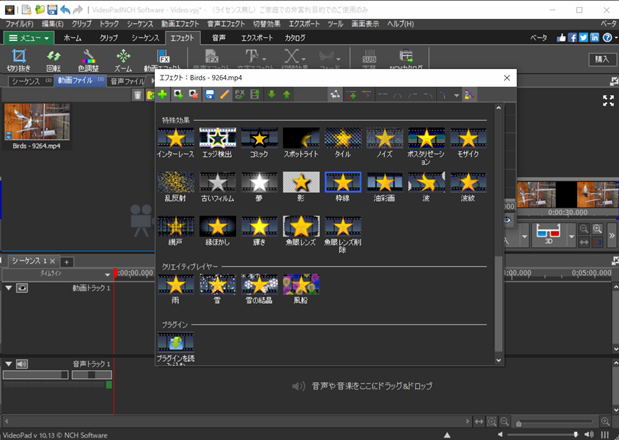
- このツールメニューからモザイクのピクセルのサイズを選択することができます。ピクセルが大きいほど映像がぼやけます。サイズを素早く変更するにはカーソルをドラッグし、より精密にサイズを決定する場合はピクセルサイズの数値の横にある上下矢印をクリックします。
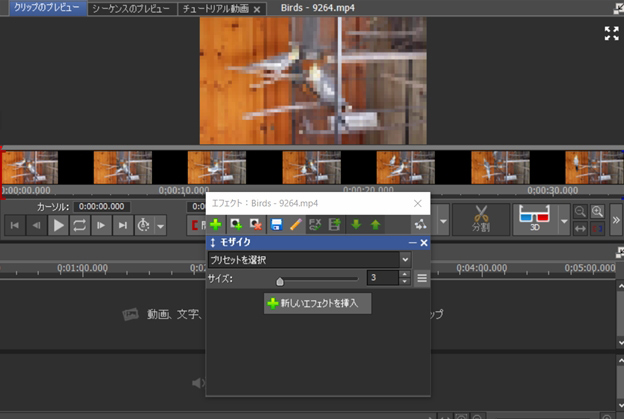
- モザイク処理は様々なシーンで役に立つ便利な機能です。VideoPadを使えば誰でも簡単に素早く動画にモザイクをかけることができます。
お気に召しましたか?VideoPadをここから無料ダウンロード: VideoPad動画編集ソフトをダウンロードしてインストールし今すぐモザイク処理を始めましょう。 |  |

